
動画編集はAIにお任せ!「Filmora」でプロ級の映像を作成する方法
これまで、動画編集は時間と専門的な知識が必要でした。「Filmora」を使用すれば、編集処理をAIに任せたり、アシスタントしてもらうことで、PC初心者でも簡単にプロ級のオリジナル映像を作成できます。
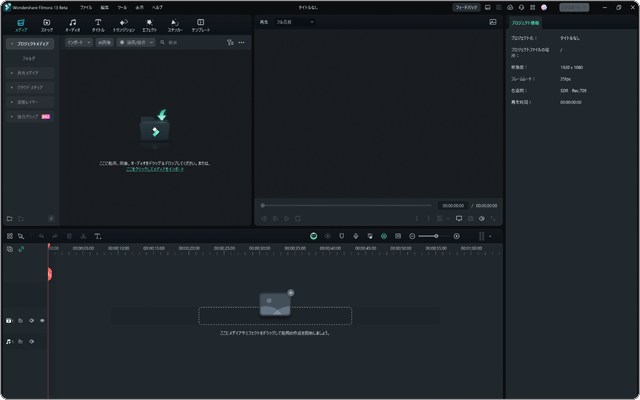
対象OS Windows 10、Windows 11
「Filmora」でできること
「Filmora(フィモーラ)」は、今話題のAI技術を利用することで、動画編集を容易にするソフトウェアです。
「Filmora」は、従来の動画編集ソフトウェアと比べ、AI技術を活用した、直感的でシンプルな操作を実現しています。これまでの編集ソフトでは、複雑な操作や知識が必要でしたが、「Filmora」では、これらを大幅に簡素化し、誰でも簡単にプロレベルの動画編集が可能になります。
このアプリには動画編集に必要な様々な機能が搭載されています。基本的なカット編集やエフェクトの追加から、サブシーケンスの作成、画面録画、スピードランプ、キーフレームの調整、クロマキー効果に至るまで、幅広い機能があります。これにより、動画の表現の幅が一層広がります。
また、オーディオ編集機能も充実しています。オートモンタージュ、オーディオスペクトラムの表示、オーディオ同期、無音検出、オーディオダッキングなど、多彩な機能を活用して、高度な動画編集ソフト並みのオーディオ編集を手軽に行うことができます。
タイトルやテロップの追加も簡単
さらに、AIコピーライティング、テキスト挿入、読み上げ機能など、テキスト関連の機能も充実しており、映像に合わせて字幕を追加や編集を行うことができます。
これらの特長により、「Filmora」はこれまでの動画編集ソフトウェアに比べ、より手軽で効率的な編集作業を実現します。また、豊富なテンプレート、エフェクト、タイトル、ステッカー、BGMなどの素材が用意されており、これらを駆使することで、より高品質な映像を創り出すことができます。
豊富な素材でプロ級の映像制作

❶豊富に用意されたパーツを選ぶだけで、まるでTV番組のようなプロフェッショナルなタイトルを簡単に作成できます。

❷実用的なテロップも豊富。映像だけでは印象に欠けるシーンも、テロップを加えるだけで、より華やかな雰囲気に変わります。
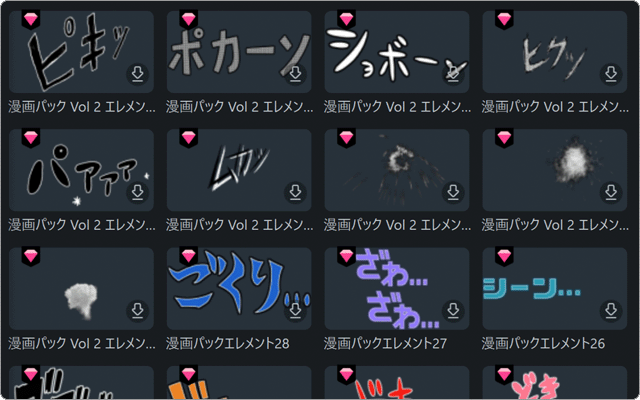
❸ステッカーの種類は豊富で、実用的なものから可愛らしいデザイン、テレビやマンガ風のものまで揃っています。
この記事では、例として「Filmora」の機能のひとつである「インスタントモード」を使用して、わずかなステップで魅力的なムービーを作成する手順と、このソフトウェアの最大の特徴であるAI機能について詳しく紹介します。
AI技術で時短かつ効率的オールインワン動画編集ソフト
Filmora 13
- 【アプリ概要】
- - 最新のAI技術を駆使して、動画編集をよりもっと手軽に。
- - AI音楽ジェネレーターと動画/静止画の生成機能を内蔵。テキスト入力だけで動画や画像、BGMの生成が可能です。
- 開発元:Wondershare
- 価格:6,980円(税込/個人向け1年間プラン)〜
1.「Filmora」の使い方
ここからは、「Filmora」の基本的な使い方と、動画編集を効率化する様々な機能を紹介します。
インスタントモードで動画を編集する
「Filmora」のインスタントモードは、わずかなステップで手軽に動画編集ができる非常に便利な機能です。動画や画像、音楽ファイルを読み込み、テンプレートを選ぶだけで、まるでプロが制作したかのようなムービーを簡単に作成できます。
-
「Filmora」を起動し、表示されたメニューの中から[インスタントモード]の項目をクリックします。
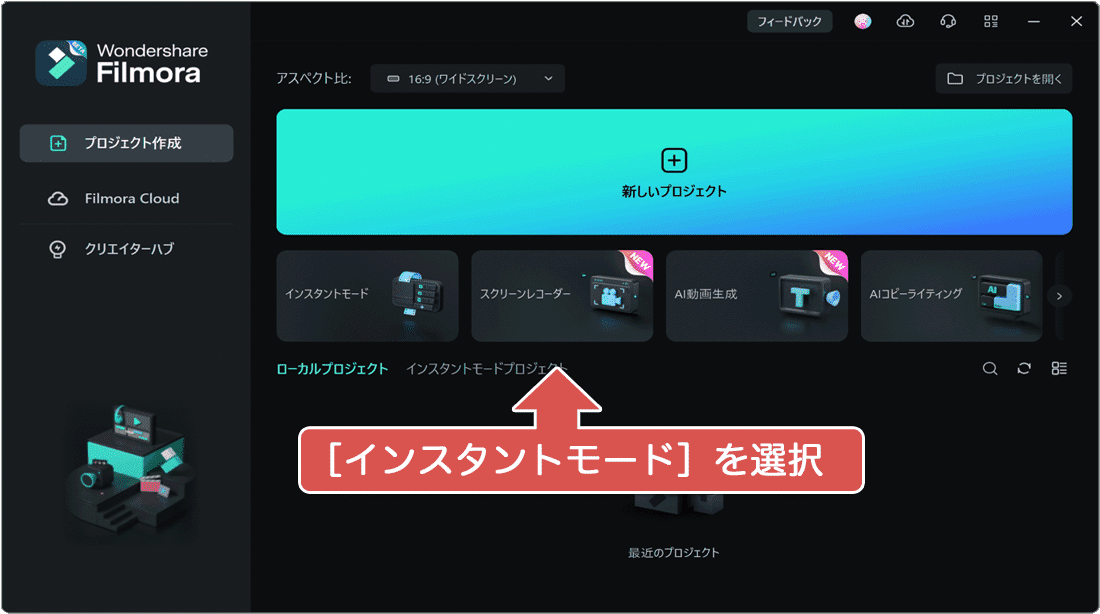
-
インスタントモード画面に切り替わったら、利用したいテンプレートを選択します。(初回はダウンロードが必要です)
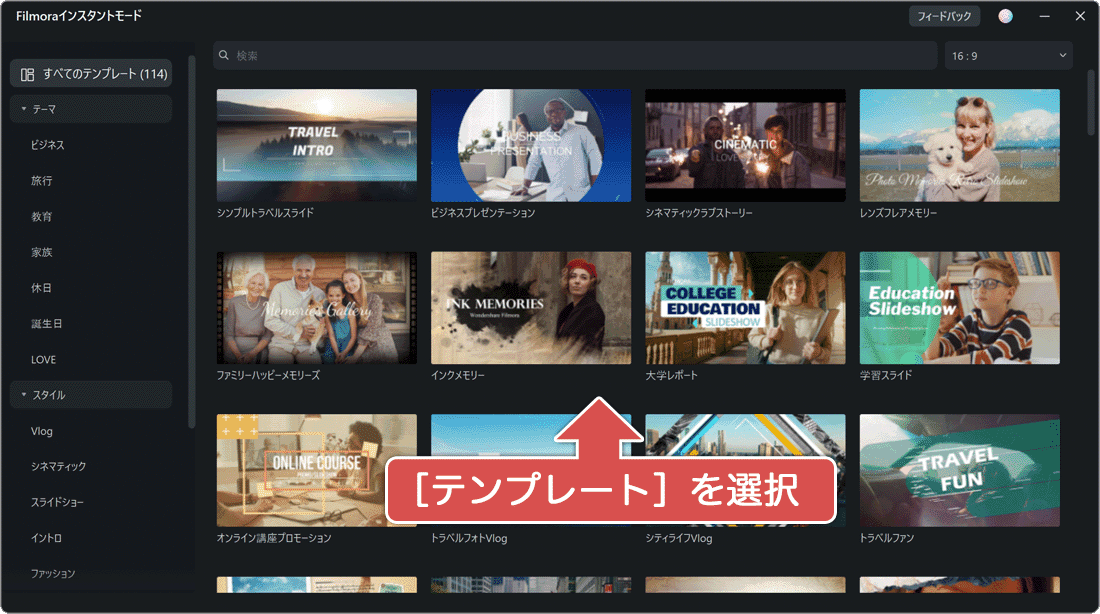
-
[メディアをインポート]をクリックして、素材となる動画や画像ファイルを読み込みます。
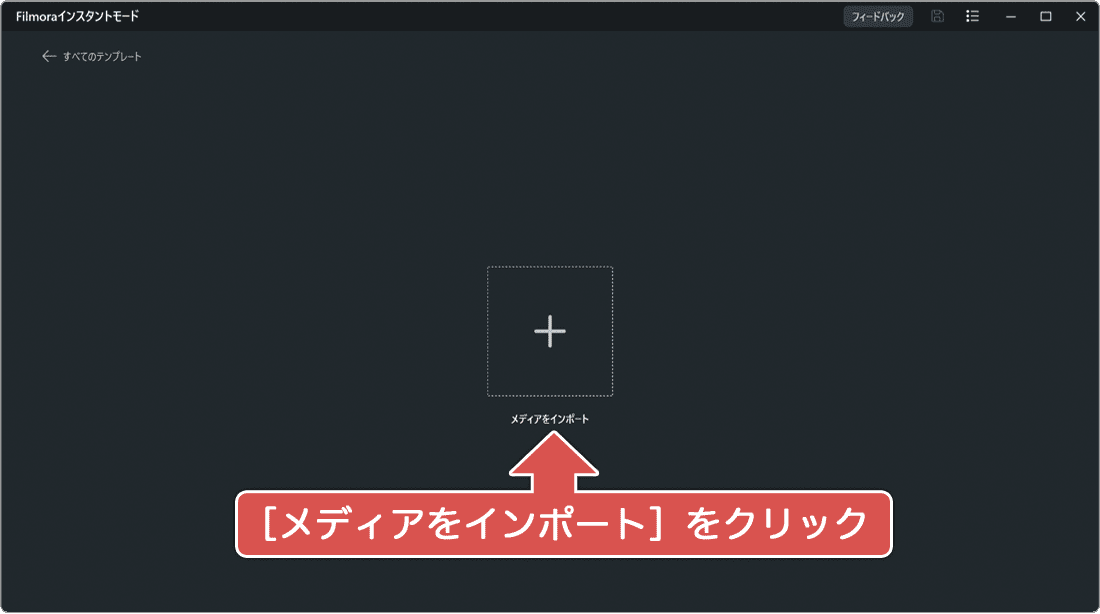
-
素材のインポートが終わったら、画面の右下にある[自動作成]ボタンをクリックします。

-
ムービーが自動生成されたら、必要に応じて編集したあと、右下にある[エクスポート]ボタンをクリックします。
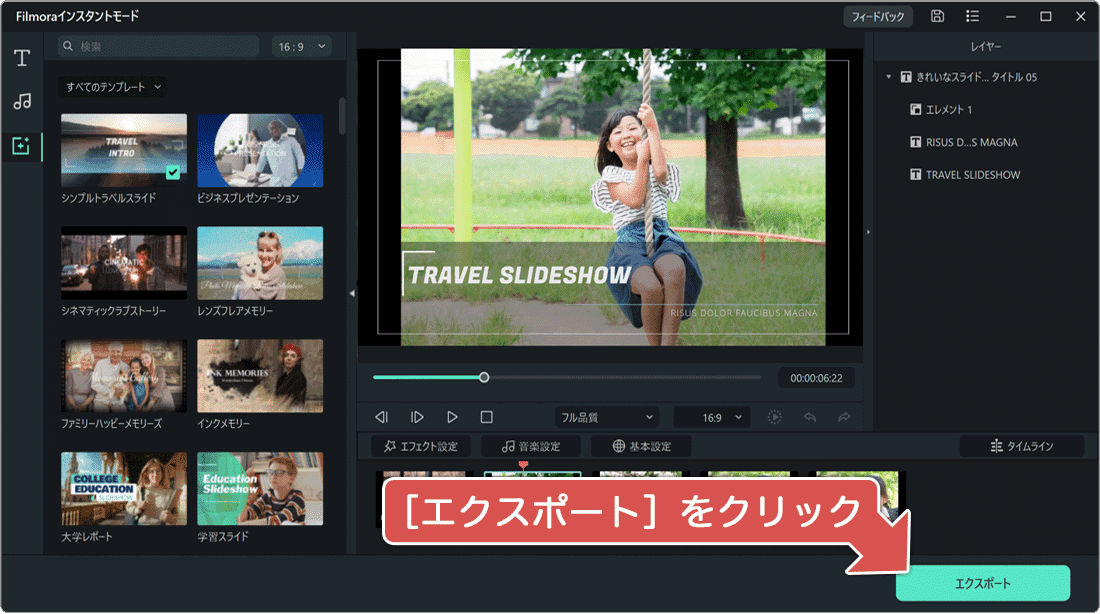
-
動画ファイルの出力先(PC、YouTubeなど)を指定して、[エクスポート]ボタンをクリックします。
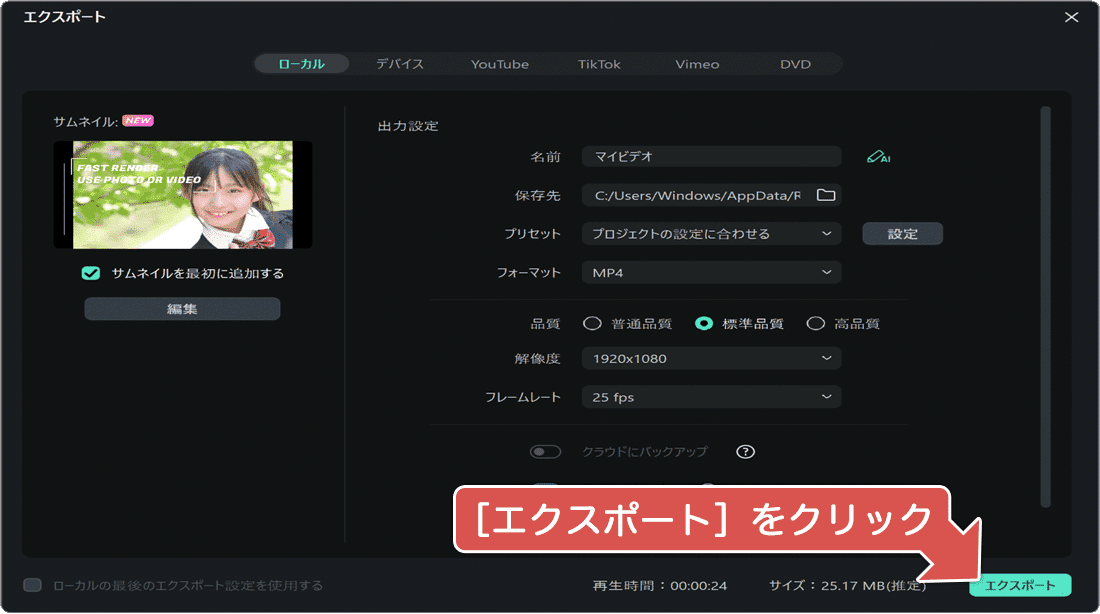
![]() ヒント:
タイムラインモードに切り替えると、より高度な動画編集を行うことができます。
ヒント:
タイムラインモードに切り替えると、より高度な動画編集を行うことができます。
![]() ヒント:
「Filmora」で読み込み可能なファイル形式は、.MP4、.FLV、.AVI、.VOB、.3GP、.ASF、.MOV、.F4V、.M4V、.M2V、.MPG、.WEBM、.MPEG、.DPG、.TS、.TRP、.M2TS、.MTS、.DAT、.WMV、.MKV、.DV、.TOD、.EVO、.OGV、.VRO、.GIF、.MOD、.MXF、.M2T、.M1V、.LRV、.BMP、.JPG、.PNG、.TIF、.ICO、.DIB、.JPEG、.JPE、.JFIF、.TIFF、.EMF、.HEIF、.HEIC、.WEBP、.DNG、.DVR-MS、です。
ヒント:
「Filmora」で読み込み可能なファイル形式は、.MP4、.FLV、.AVI、.VOB、.3GP、.ASF、.MOV、.F4V、.M4V、.M2V、.MPG、.WEBM、.MPEG、.DPG、.TS、.TRP、.M2TS、.MTS、.DAT、.WMV、.MKV、.DV、.TOD、.EVO、.OGV、.VRO、.GIF、.MOD、.MXF、.M2T、.M1V、.LRV、.BMP、.JPG、.PNG、.TIF、.ICO、.DIB、.JPEG、.JPE、.JFIF、.TIFF、.EMF、.HEIF、.HEIC、.WEBP、.DNG、.DVR-MS、です。
![]() ヒント:
選択したテンプレートにより自動生成されるムービーには、初めからBGMやエフェクト、タイトルが含まれています。これらをカスタマイズしたり、新たな効果を追加することで、さらに魅力的な映像を創り出すことが可能です。
ヒント:
選択したテンプレートにより自動生成されるムービーには、初めからBGMやエフェクト、タイトルが含まれています。これらをカスタマイズしたり、新たな効果を追加することで、さらに魅力的な映像を創り出すことが可能です。
動画作成のヒント
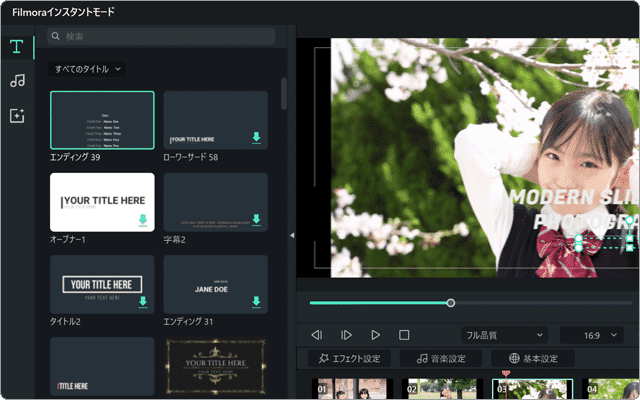
❶タイトル・字幕の追加:Filmoraでは、100種類以上のテキスト素材が用意されており、タイトル、字幕、エンドロールなどを追加することで、映画やテレビ番組のような洗練されたムービーを簡単に作れます。
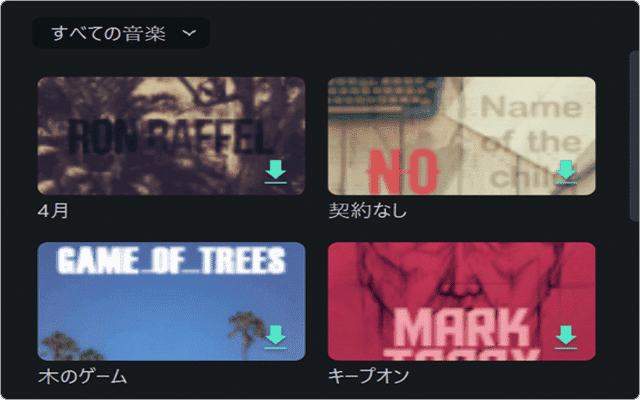
❷BGMを追加:豊富なライブラリからBGMを追加することで、よりプロフェッショナルな仕上がりに。自分で用意した楽曲をBGMとして追加したり、内蔵のAI機能でオリジナル曲を作成することもできます。
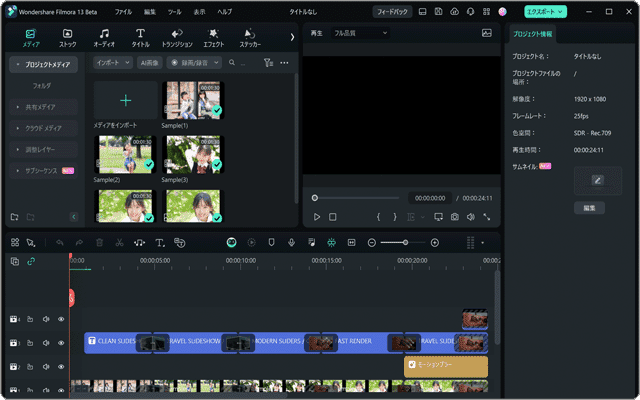
❸タイムラインモードに切り替え:インスタントモードを使うことで、手軽で高品質なムービーを作成することができますが、タイムラインモードへ切り替えることにより、さらに詳細かつ高度な編集が行えます。
3.AIを使ってより高度な動画を編集する
「Filmora」の最大の特徴は、高度なAI機能の搭載です。このAIを活用して、編集方法でわからないことをAIに質問したり、テキストを使ったカット編集や動画、BGMなどの素材の生成を行うことができます。
-
AI Copilot機能:操作で困った時はAIに質問。先進のAI機能が動画編集をアシストしてくれるので、初心者の方でも安心して利用できます。
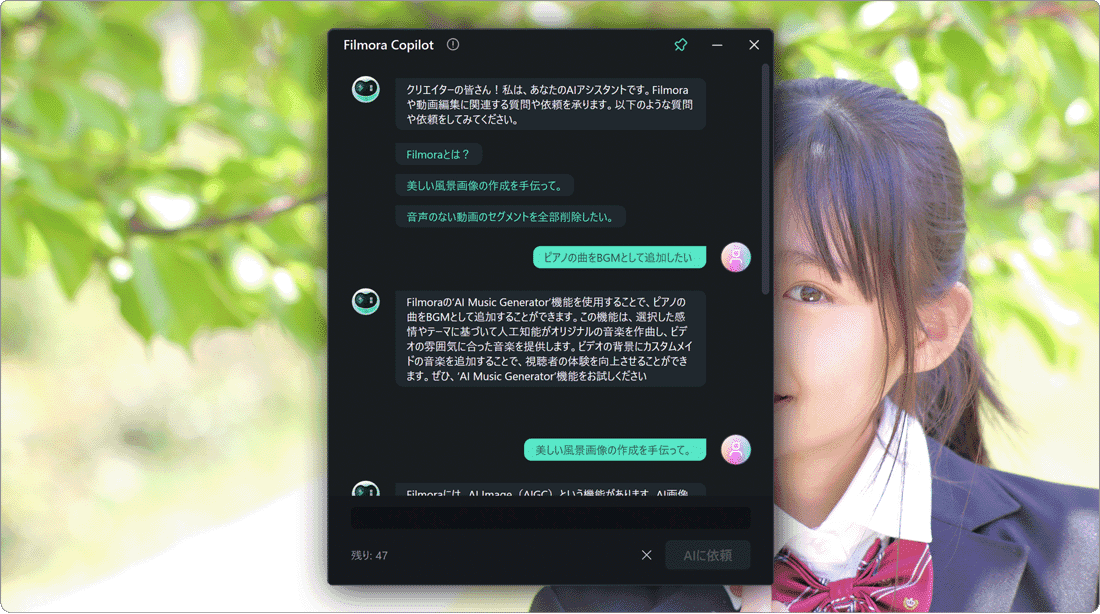
-
AI音楽ジェネレーター:魅力的な動画制作にはBGMが欠かせません。Filmoraでは、曲調を指定するだけで、AIが映像にぴったりの曲を自動生成します。
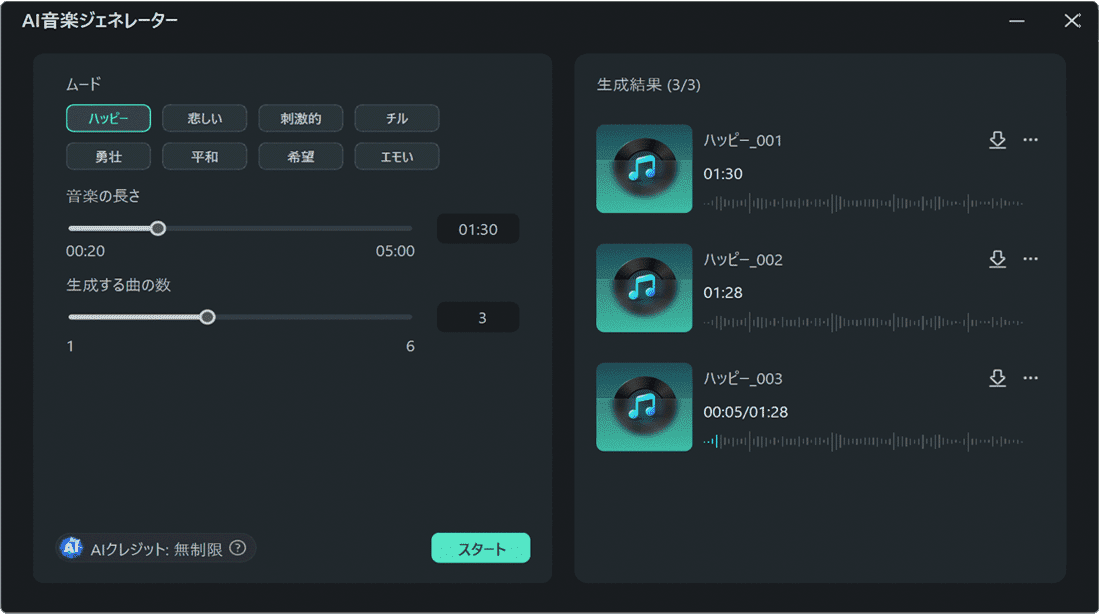
-
AI動画・静止画生成:入力したテキストをAIが解析し、イメージにぴったり合う動画または静止画を自動生成します。生成動画にはナレーションを追加できます。
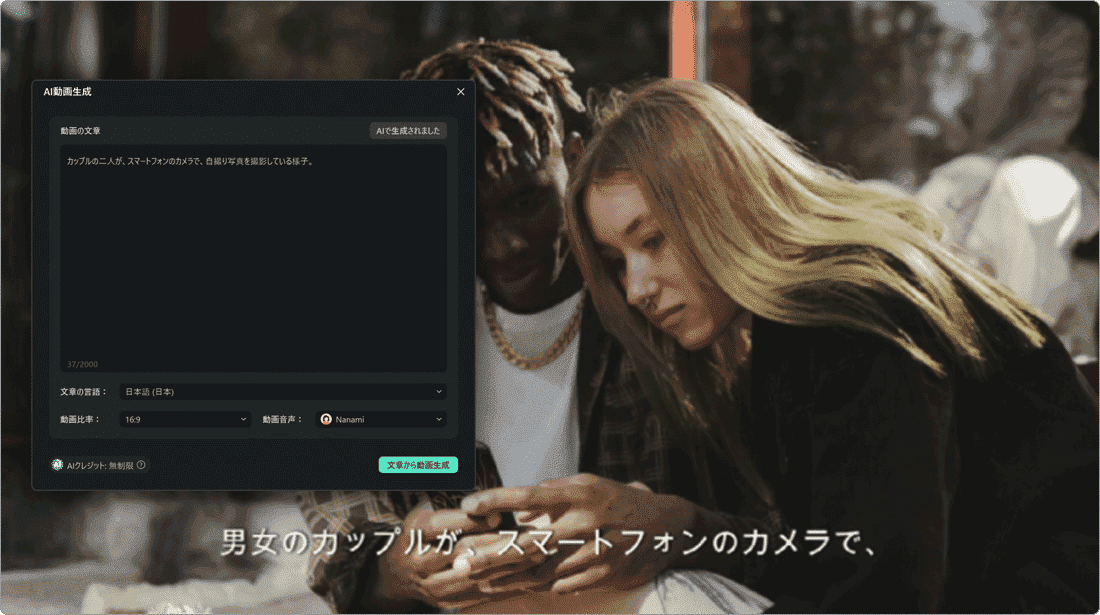
-
AIテキストベース編集:AIの音声認識技術により生成されるテキストで編集する機能です。テキストを編集することで、対応する映像の部分を簡単にカット編集できます。
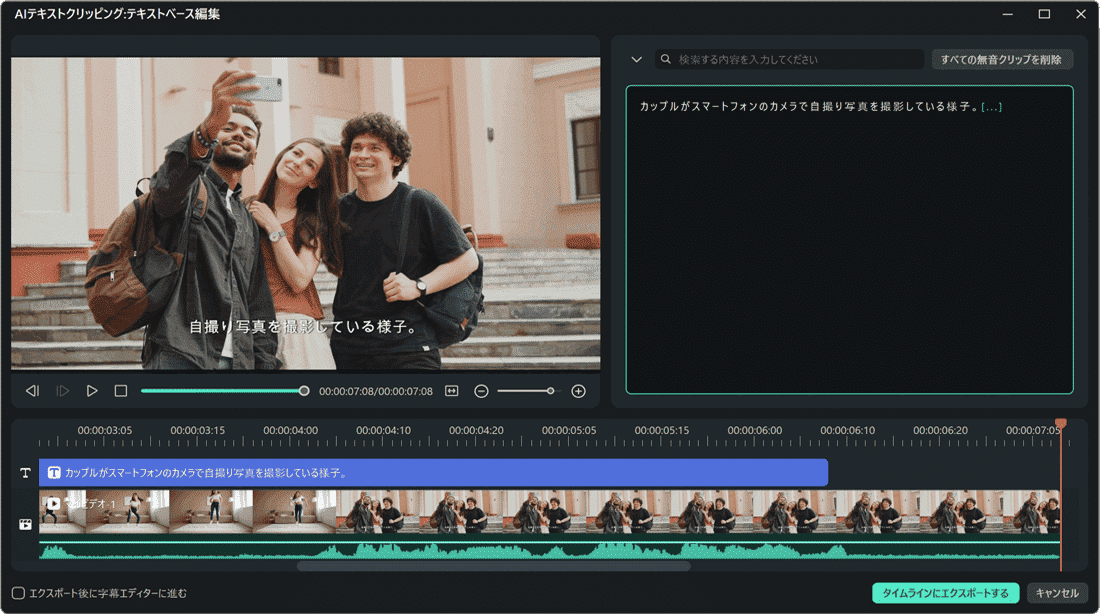
-
AIサムネイルジェネレーター:AIが映像シーンを解析し、特徴的な瞬間をサムネイルとして抽出します。YouTubeなどへの投稿時に非常に便利な機能です。

-
AIマスキング:AIを利用して、映像内の人物やオブジェクトをマスキングし、映像を合成したり不要な部分を簡単にカットすることができます。

-
AIボーカルリムーバー:AIがオーディオトラックを解析し、音楽からボーカル部分を抽出または削除することが可能です。BGMの作成に特に便利な機能です。

-
AI画像生成:入力されたテキストを基に、AIが静止画を自動生成します。生成された画像をタイトルや映像の背景として使用することで、映像表現の幅が広がります。
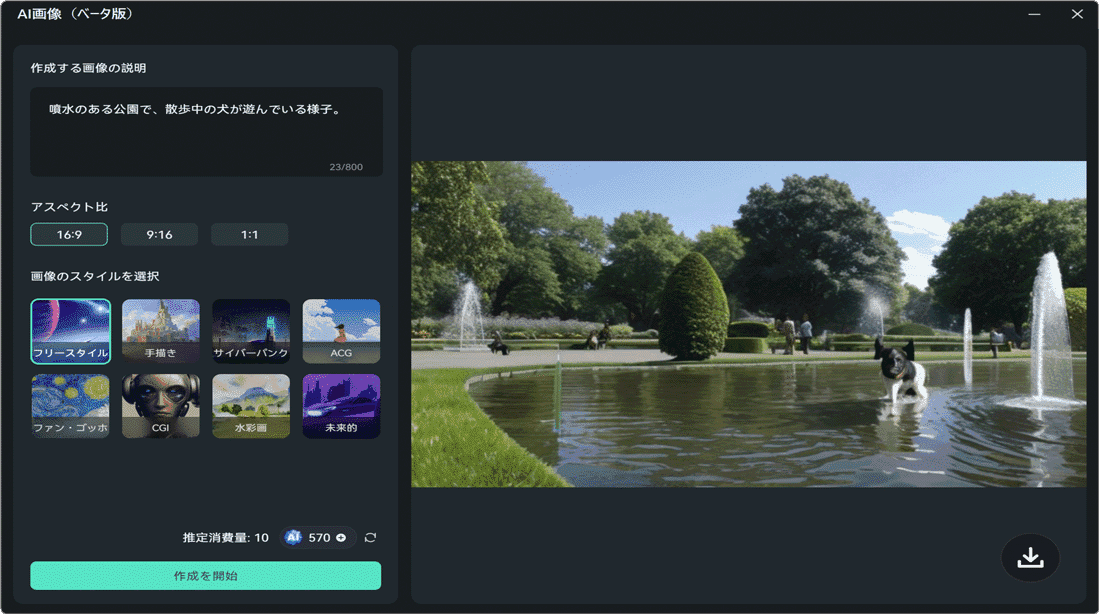
(製品レビュー)「Filmora」で動画編集をもっと身近なものに
スマートフォンの普及により、動画を気軽に撮影することが可能になりましたが、その編集には「操作の難しさ」や「時間がかかりすぎる」など、多くの人にとって敷居が高いものでした。これらの動画編集ソフトが抱える課題を、「Filmora」はAIを搭載することで解決します。わからないことがあればいつでもAIに質問でき、AIを活用して編集や素材(動画、静止画、BGM)の作成も可能です。これにより、オリジナリティのある映像制作が誰でも簡単にできます。
Filmoraでクリエイティブで自由な編集を
また、「Filmora」の魅力のひとつに、豊富なテキストテンプレートが用意されている点も見逃せません。タイトル、テロップ、エンドロールなど、多彩なテンプレートを利用して、テレビ番組で見るようなプロフェッショナルなテロップを簡単に追加できます。
映像だけでは物足りなさを感じるシーンも、テロップを追加することで大きく雰囲気を変えられます。他の動画編集アプリに比べ、「Filmora」は多種多様な使いやすいテロップが用意されているので、これまでの動画編集ソフトで物足りなさを感じていた方に特におすすめしたい機能です。
これだけの先進的で豊富な機能とテンプレートが揃いながら、手頃な価格設定であることも魅力的なポイントです。無料の試用版も提供されているので、ぜひダウンロードして、この新しい動画編集スタイルを体験してみてください。
AI技術で時短かつ効率的オールインワン動画編集ソフト
Filmora 13
- 【アプリ概要】
- - 最新のAI技術を駆使して、動画編集をよりもっと手軽に。
- - AI音楽ジェネレーターと動画/静止画の生成機能を内蔵。テキスト入力だけで動画や画像、BGMの生成が可能です。
- 開発元:Wondershare
- 価格:6,980円(税込/個人向け1年間プラン)〜
この記事を書いた人
まきばひつじ PCトラブル解決アドバイザー
執筆歴10年以上。WindowsPCやiPhoneの「困った!」を解決するお手伝いをしています。15年以上にわたり、PCサポートの現場で10,000件以上のトラブルを対応。 国内大手PCメーカーのサポートセンターでスーパーバイザーとしての経験のほか、企業や自治体のヘルプデスク立ち上げを経て、現在は独立系PCアドバイザー/テクニカルライターとして活動。
検証環境:Windows 11 Home/Pro、Windows 10、iPhone(最新iOS)
信頼性:すべての手順を実機で確認し、スクリーンショット付きでわかりやすく解説します。
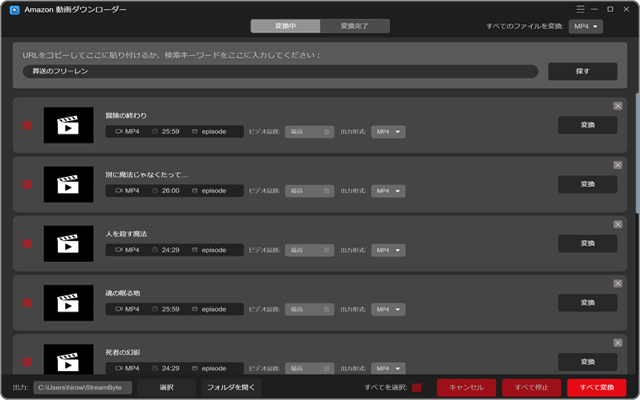
 Copyright e-support. All Rights Reserved.
Copyright e-support. All Rights Reserved.